Se avete necessita' di distribuire il flusso video di MB STUDIO in una rete lan o via internet ad altri MB STUDIO o ad altri players necessitate di un software di server video. (il server interno di MB STUDIO è solo audio). Se dovete distribuire il flusso su internet avete anche bisogno di una connessione internet di qualita' e con molta banda upload. Considerate che una canale video di media qualita' richiede al minimo 2 megabits per ogni connessione quindi se si connettono 20 clients sara' necessaria una banda upload di ben 40 megabits!
Possiamo usare il software mediamtx https://github.com/aler9/mediamtx
Ho preparato una versione del server preconfigurata per MB STUDIO che potete scaricare da qui: https://www.mbradio.it/service/mediamtx.zip e scompattare i 2 files dentro alla cartella MBStudio.
Ora in MB STUDIO configuriamo un encoder RTSP come in questa immagine:
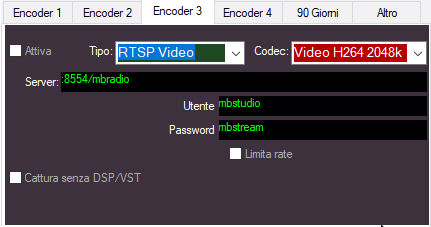
come vedete inviamo il flusso RTSP alla porta locale :8554 con nome mbradio (potete cambiarlo come volete)
Dopo aver attivato l'encoder potrete accedere al video con qualunque player rtsp aprendo l'indirizzo rtsp://indirizzo:8554/mbradio (o altro nome flusso che avete dato)
Non solo, il flusso è servito anche direttamente ai browsers dall'indirizzo http://indirizzo:8888/mbradio (o altro nome flusso che avete dato) per esempio il mio flusso di test è qui: https://mbsoft.net:8888/mbradio/
Per accedere al flusso video da internet dovete aprire il DMZ sul router o, in alternativa, mappare la porta TCP 8888 sul vostro router ed indirizzarla verso l'ip del computer dove si trova il server
L'avvio del server viene effettuato automaticamente da MB STUDIO.
Per generare un flusso https: è necessario un certificato (lo stesso tipo usato dal server di streaming audio WEBCAST: TRASMETTERE CON IL SERVER INTERNO ) e va configurato il file mediamtx.yml indicando il percorso del certificato:
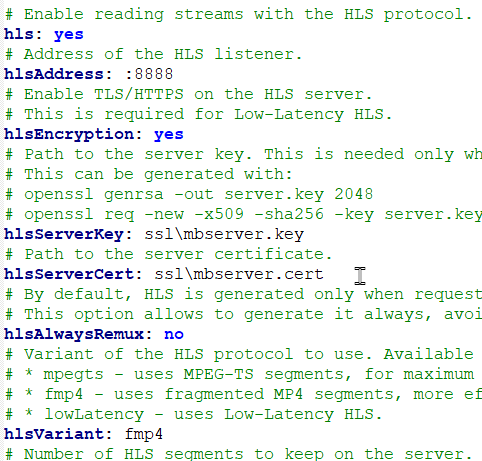
in questo esempio i files .key e .cert si trovanod entro alla cartella MBStudio\ssl
